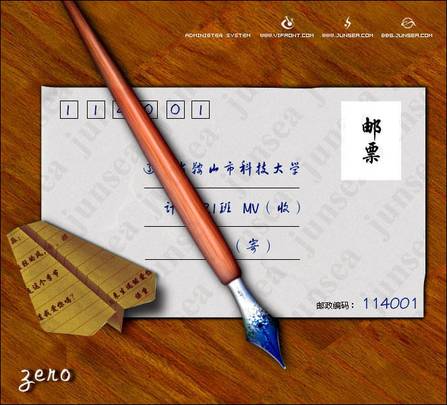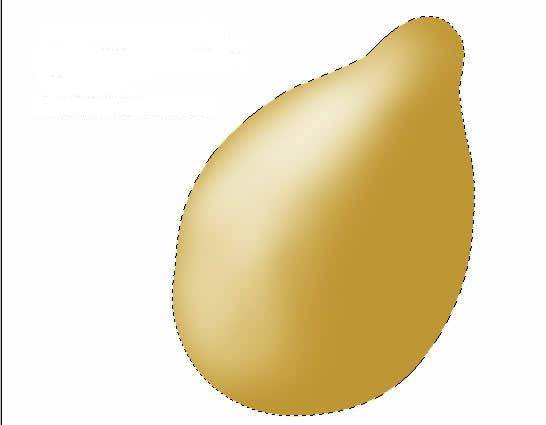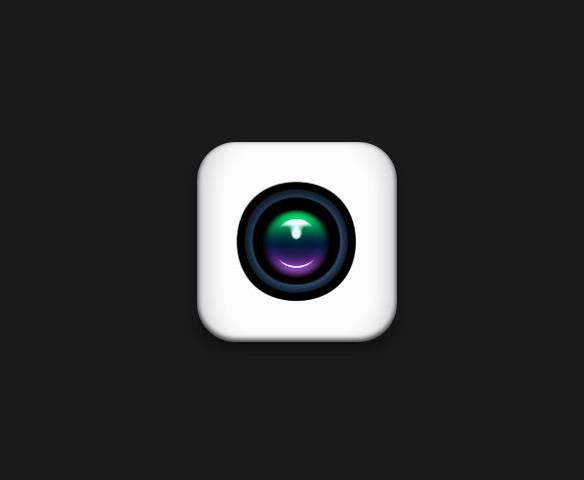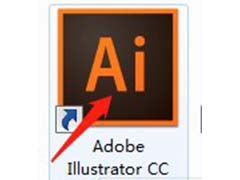本教程介绍如何合成梦幻的壁纸。制作之前需要先构思好大致的效果,然后搜集相关的素材。操作的时候只需要把素材融合起来,渲染好颜色及处理细节等即可。最终效果

一、选一幅自己喜欢的星空图。

二、增强一下倒影,然后用色阶增强颜色对比度。用颜色加深工具在天空最顶部耐心涂抹。

三、找一幅日出壁纸拖进来,摆好位置。

四、添加图层蒙版,用黑色画笔擦掉太阳以上的部分,流畅背景的黑夜。

五、新建图层,用钢笔大略画出前景黑色剪影作为陆地。

六、加入勾好的月球素材。
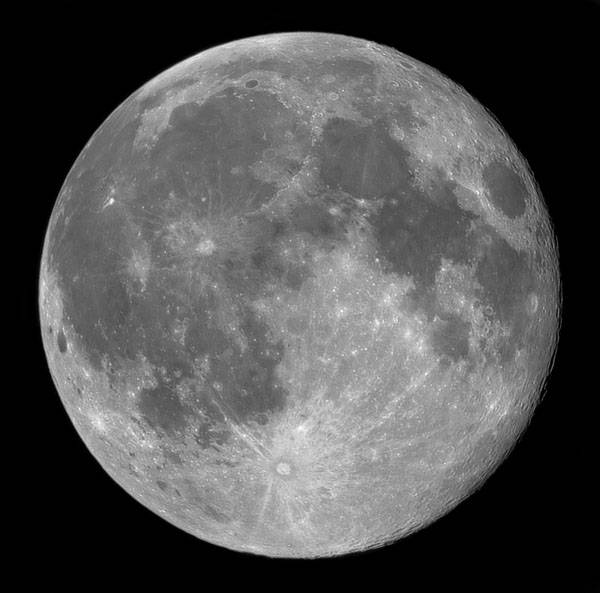

七、将月球图层的混合模式改为“滤色”,然后用橡皮擦虚化一下月球边缘,让其融入天空中,效果如下图。
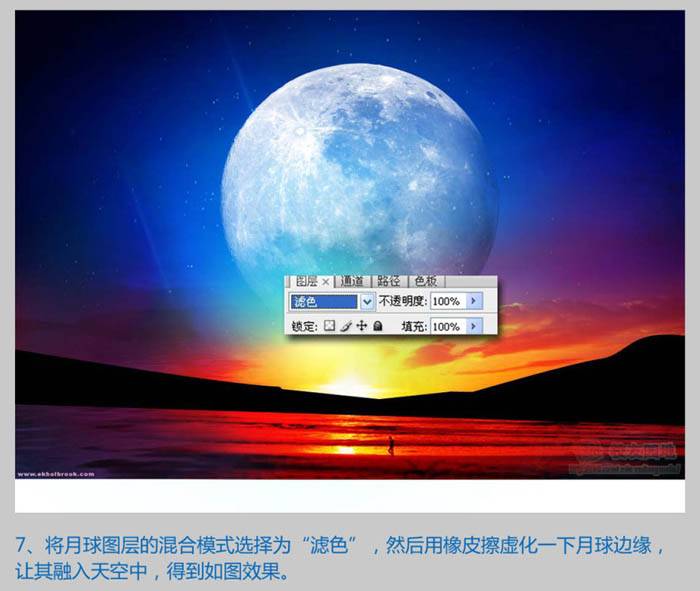
八、关键一步。放射树木剪影、房屋剪影、花草剪影,与前面弄好的黑色剪影衔接好。




九、慢慢的摆好位置,开始有岸边的感觉。

十、找一幅海水图片,把水面部分选取并复制进来。


十一、复制水,水平翻转,然后拼接好。

十二、接着做倒影,合并剪影部分并复制,然后使用变形工具垂直翻转。

十三、复制河水的图层,用色相/饱和度调蓝。

十四、利用蒙版把倒影部分处理一下。

十五、找一幅精灵图片用钢笔勾出轮廓,转为选区后填充黑色拖进来,再用翅膀素材或笔刷加上白色翅膀。



下载一个自己喜欢的烟雾笔刷,制作飘渺的眩光,填充蓝色,利用变形工具慢慢调整眩光的走势。然后翅膀图层加上外发光样式。

十六、新建图层,给炫光和精灵的翅膀点上星星点点。

十七、然后对精灵身上旁边微微喷上一些白光作为映射的效果。

最终效果: